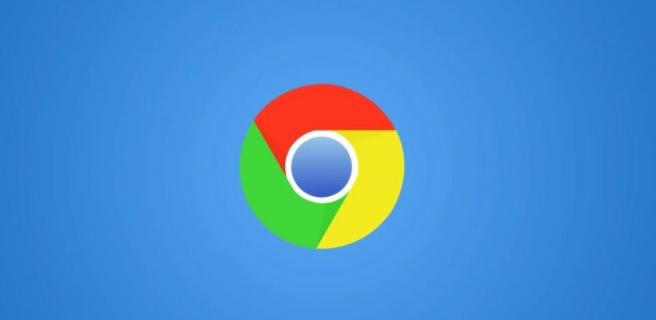内容介绍

在谷歌浏览器中,清除和管理缓存文件可以通过以下步骤实现。首先,打开浏览器,点击右上角的三个点图标,选择“设置”选项。
在设置页面中,找到“隐私设置和安全性”部分,点击进入。在这里,你可以看到“清除浏览数据”选项,点击它。系统会显示清除数据的选项,包括缓存的图片和文件、Cookie 及其他网站数据等。这些操作可以确保你能够通过清除缓存文件释放存储空间,避免因缓存积累导致的浏览器性能问题。
接下来,选择需要清除的数据类型。在“清除浏览数据”页面中,根据需求勾选“缓存的图片和文件”或“Cookie 及其他网站数据”等选项。你还可以设置时间范围,例如“过去一小时”、“过去 24 小时”或“所有时间”。这些操作可以确保你能够通过选择数据类型和时间范围,精准清除缓存文件,避免误删重要数据。
此外,点击“清除数据”按钮。在完成上述设置后,点击页面底部的“清除数据”按钮,系统会自动删除所选类型的缓存文件。这些操作可以确保你能够通过点击按钮快速清除缓存文件,享受更流畅的浏览体验。
最后,定期清理缓存文件。为了保持浏览器的最佳性能,建议定期清理缓存文件。你可以根据自己的使用习惯,设置每周或每月清理一次。这些操作可以确保你能够通过定期清理缓存文件,避免因缓存积累导致的浏览器卡顿或响应缓慢问题。
通过以上步骤,你可以在谷歌浏览器中清除和管理缓存文件,优化浏览器性能,享受更高效的上网体验。